笔记本如何连接无线鼠标 笔记本无线鼠标设置教程
在现代社会中笔记本电脑已经成为了我们生活中不可或缺的工具之一,而对于许多人来说,使用无线鼠标是提高工作效率和使用便捷性的不二选择。如何正确连接无线鼠标并进行设置呢?本文将为大家详细介绍笔记本连接无线鼠标的方法和无线鼠标设置教程,帮助大家更好地使用笔记本和无线鼠标,提升工作和生活的便利性。无论是在办公室还是在家中,笔记本电脑与无线鼠标的完美配合将为我们带来更加舒适和高效的使用体验。快来跟随下文,一起了解如何连接笔记本与无线鼠标吧!
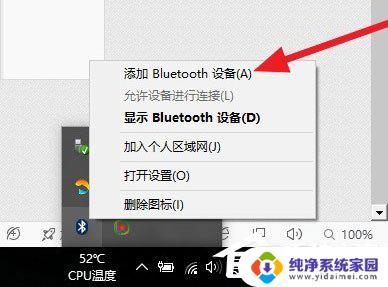
无线鼠标一般有两个部件,一个是接收信号用的收发器,一个就是无线鼠标。收发器需要插入电脑的USB接口(台式机/笔记本都可以),而无线鼠标则需要安装电池。并打开鼠标开关,之后就可以正常使用了。
1. 找到电池仓
大多数无线鼠标的电池仓是设计在鼠标底部,注意检查鼠标底部是不是有电池仓的开关按键。如果没有则直接用大拇指先轻轻用力压下,再往后推动电池盖,打开电池盖;另外一种如以罗技M215为例,它的电池仓是设计在鼠标尾部,而在电池仓按键在鼠标底部。
2. 装电池
无线鼠标的包装内都会附赠电池,找到鼠标的电池盖装上电池,注意装入电池的正极和负极方向正确后,合上电池盖即可。
3. 接收器与电脑(台式机/笔记本)连接
目前在市场中销售的无线鼠标大多都采用了2.4GHz无线技术,通过在电脑的USB接口上插入相应的接受器即可完成配对并且正常使用鼠标。而对于一些在节能方面做得不错的无线鼠标则需要在插入接收器后打开鼠标的电源开关才能使用,至于无线鼠标的电源开关则视具体产品而定,一般在无线鼠标底部或者侧面可以找到。
以上是给大家介绍的笔记本如何连接无线鼠标 笔记本连接无线鼠标教程,希望对您有所帮助!
以上就是笔记本如何连接无线鼠标的全部内容,对于遇到这种情况的用户,您可以按照以上方法来解决,希望这些方法能够对大家有所帮助。
笔记本如何连接无线鼠标 笔记本无线鼠标设置教程相关教程
- 笔记本电脑可以用无线鼠标吗 笔记本连接无线鼠标的教程
- 笔记本电脑怎么连接鼠标? 无线鼠标连接笔记本教程
- 鼠标无线怎么连接 无线鼠标与笔记本电脑连接教程
- 笔记本电脑鼠标怎么连接无线鼠标 无线蓝牙鼠标连接笔记本电脑方法
- 华为笔记本电脑无线鼠标怎么连接 华为笔记本如何连接无线鼠标
- 戴尔笔记本如何连接鼠标 戴尔无线鼠标连接方法
- 笔记本电脑有线鼠标怎么连接 鼠标连接笔记本的步骤
- 笔记本接无线鼠标没反应 无线鼠标连接不上笔记本电脑怎么办
- 华为电脑如何连接无线鼠标 华为笔记本无线鼠标连接设置在哪里
- 鼠标蓝牙怎么连接笔记本 笔记本电脑蓝牙鼠标连接教程
- 笔记本开机按f1才能开机 电脑每次启动都要按F1怎么解决
- 电脑打印机怎么设置默认打印机 怎么在电脑上设置默认打印机
- windows取消pin登录 如何关闭Windows 10开机PIN码
- 刚刚删除的应用怎么恢复 安卓手机卸载应用后怎么恢复
- word用户名怎么改 Word用户名怎么改
- 电脑宽带错误651是怎么回事 宽带连接出现651错误怎么办